Correction : le solde Google Play continue dêtre refusé

Si le solde Google Play continue d
Comme avec n'importe quel système d'exploitation, il existe des services sur Android qui sont essentiels, mais vous ne les rencontrez pas souvent. Si vous les remarquez, c'est généralement quelque chose qui ne va pas . Il semble que les services Google Play continuent de s'arrêter pour de nombreux utilisateurs, ce qui entraîne généralement des problèmes de performances ou l'impossibilité de mettre à jour ou de télécharger des applications. Sans oublier que la plupart des applications Google ne fonctionneront pas sans ce service.
Nous nous sommes donc assurés de proposer quelques solutions qui devraient vous aider à résoudre ce problème en conséquence.
Table des matières:
Comment réparer les services Google Play qui ne cessent de s'arrêter ?
Il existe plusieurs façons de résoudre ce problème. Vous devriez commencer par redémarrer votre appareil. Si le problème persiste, assurez-vous d'effacer les données de Google Play Services et de Google Services Framework.
Vous pouvez également utiliser un APK pour restaurer la version des services Google Play ou, avec un peu de préparation, réinitialiser votre appareil aux valeurs d'usine et recommencer à zéro.
1. Effacer les données des services Google Play
Commençons par effacer les données stockées localement des services Google Play. Il y a de fortes chances que les données soient corrompues, probablement après une mise à jour du système. Il y a plus de raisons à cet événement, mais elles s'appliquent principalement si vous utilisez une ROM personnalisée avec Gapps sideloaded. Et c'est là que nous vous recommandons de flasher à nouveau Gapps ou de flasher la ROM après un formatage propre, puis, et seulement ensuite, d'installer Gapps.
D'autre part, l'effacement des données devrait aider les utilisateurs avec des ROM en stock qui subissent l'arrêt des services Google Play. Voici comment effacer les données des services Google Play sur votre smartphone ou votre tablette :
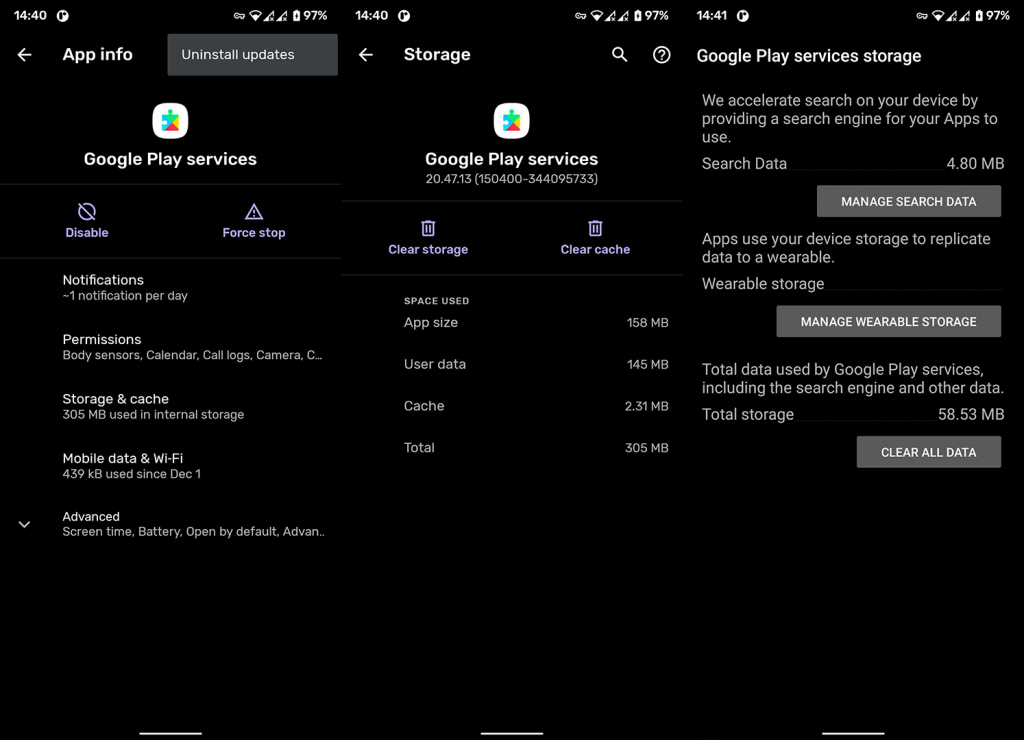
2. Effacer les données de Google Services Framework
Il existe plusieurs services système de Google qui fonctionnent ensemble pour rendre votre expérience Android aussi fluide et intuitive que possible. Google Services Framework est, avec Google Play Services, au milieu d'un grand nombre de services Google à source fermée qui font d'Android ce qu'il est.
Et, s'il y a quelque chose qui ne va pas avec Google Services Framework, cela peut entraîner des problèmes avec les services Google Play. Et vice versa. Donc, tout comme à l'étape précédente, nous allons réinitialiser Google Services Framework en effaçant les données qu'il contient.
Voici comment effacer les données de Google Services Framework :
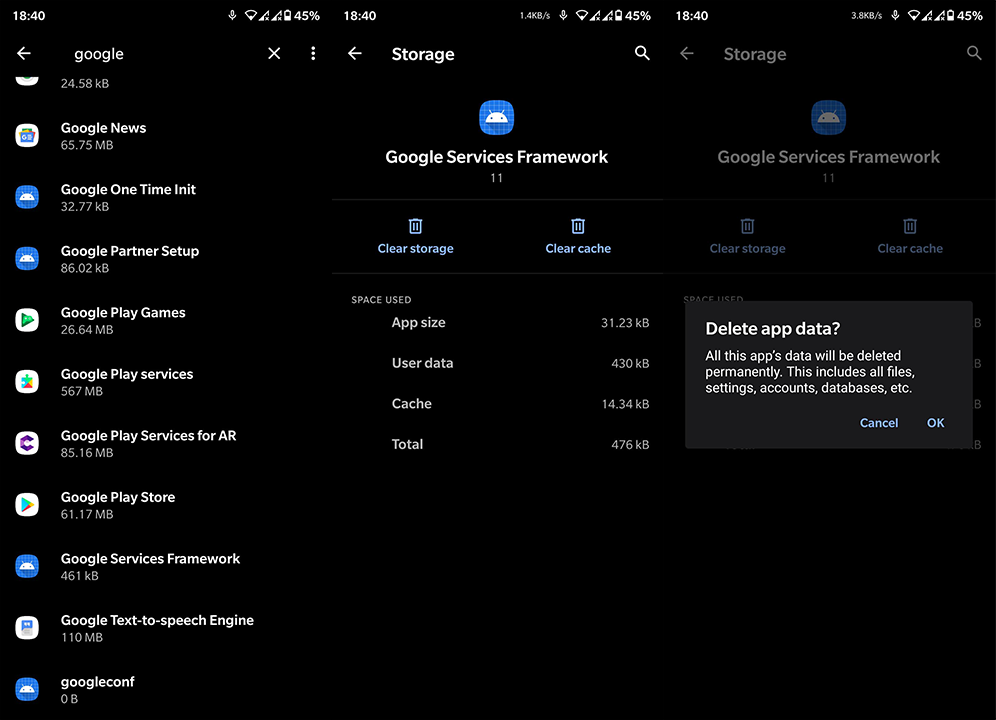
3. Désinstallez les mises à jour des services Google Play
Si les services Google Play continuent de s'arrêter après avoir suivi les deux premières étapes, il y a quelques autres choses à essayer. Évidemment, vous ne pouvez pas réinstaller les services Google Play. Il ne peut pas être supprimé ou désinstallé. Cependant, vous pouvez désinstaller ses mises à jour et restaurer l'application aux valeurs d'usine.
Une fois l'application mise à jour automatiquement, le problème devrait avoir disparu. Voici comment désinstaller les mises à jour des services Google Play :
4. Mettre à jour ou annuler les services Google Play via un APK
Désormais, si le problème persiste, vous pouvez également mettre à jour ou annuler les services Google Play via un APK. Nous avons beaucoup écrit à ce sujet, ici , et c'est une étape de dépannage légitime applicable dans de nombreux scénarios. Pour une raison quelconque, il est probable que la version actuelle des services Google Play ne soit pas compatible ou présente un certain bogue qui l'arrête.
Donc, ce que vous devez faire est soit de mettre à jour l'application vers une version bêta plus récente, soit de revenir à une ancienne version stable des services Google Play.
Suivez ces instructions pour mettre à jour ou rétrograder les services Google Play sur Android :
5. Réinitialisez votre appareil aux paramètres d'usine
Enfin, si aucune des étapes précédentes n'a été utile pour traiter l'erreur en question, nous ne pouvons que suggérer de réinitialiser votre appareil aux paramètres d'usine. Si vous ne savez pas exactement ce que fait la réinitialisation d'usine, consultez cet article où nous avons couvert toutes les choses importantes. Pour être honnête, cela ressemble à un problème système majeur et, lorsqu'il se produit (des services système importants commencent à planter), la réinitialisation d'usine est généralement la solution.
Voici comment effectuer une réinitialisation d'usine sur Android :
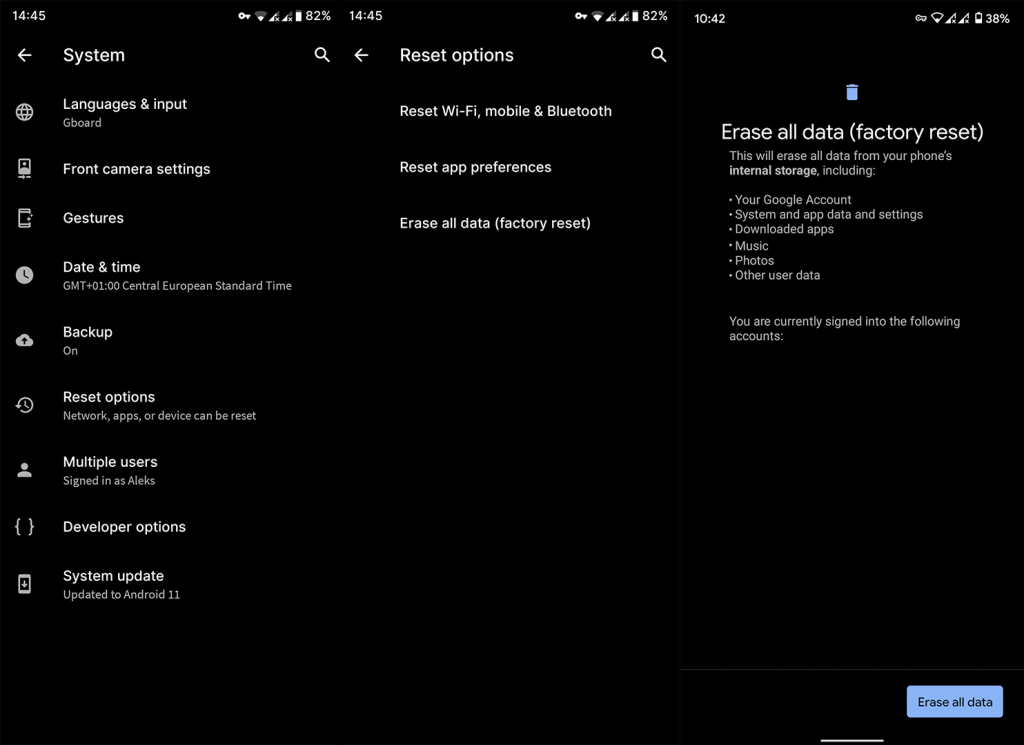
Et c'est un enveloppement. Merci d'avoir lu, suivez-nous sur les réseaux sociaux ( et ), et laissez des solutions alternatives ou des questions dans la section commentaires ci-dessous.
Si le solde Google Play continue d
Résolvez l’erreur 94 Échec du chargement de Hulu sur un PC Windows 10 ou une Xbox One grâce à nos solutions efficaces pour corriger le code d
Apprenez à corriger le code d
Si vous avez une image, une vidéo ou un fichier qui accompagne une note, apprenez à les insérer facilement dans OneNote grâce à notre guide étape par étape !
Obtenez des solutions pour corriger l
Apprenez à citer des sources et à créer une bibliographie dans Google Docs de manière efficace. Suivez ces étapes simples pour améliorer la qualité de vos travaux.
Suivez ici tous les correctifs possibles pour résoudre l
Résolvez le problème lorsque les fonctionnalités de jeu ne sont pas disponibles pour le bureau Windows ou l
Découvrez comment exporter vos messages de chat Discord. Apprenez les meilleures méthodes, y compris l
Obtenez des détails complets sur l'erreur de tête d'impression manquante ou défaillante. Essayez les meilleurs correctifs pour résoudre l'erreur de tête d'impression manquante ou en échec de HP Officejet.
![[RESOLU] Comment corriger lerreur Hulu 94 sur Windows 10 et Xbox One ? [RESOLU] Comment corriger lerreur Hulu 94 sur Windows 10 et Xbox One ?](https://luckytemplates.com/resources1/c42/image-2767-1001202432319.png)
![[7 solutions testées] Correction du code derreur 0xc000017 sur Windows 10 [7 solutions testées] Correction du code derreur 0xc000017 sur Windows 10](https://luckytemplates.com/resources1/images2/image-8976-0408150639235.png)

![[RÉSOLU] Comment réparer Discord en changeant davatar trop rapidement ? [RÉSOLU] Comment réparer Discord en changeant davatar trop rapidement ?](https://luckytemplates.com/resources1/images2/image-5996-0408150905803.png)

![CORRIGÉ : Erreur de VIOLATION DE LICENCE SYSTÈME dans Windows 10 [10 CORRECTIONS FACILES] CORRIGÉ : Erreur de VIOLATION DE LICENCE SYSTÈME dans Windows 10 [10 CORRECTIONS FACILES]](https://luckytemplates.com/resources1/images2/image-4999-0408150720535.png)


![Correction de lerreur Tête dimpression manquante ou défaillante sur les imprimantes HP [8 astuces] Correction de lerreur Tête dimpression manquante ou défaillante sur les imprimantes HP [8 astuces]](https://luckytemplates.com/resources1/images2/image-2788-0408151124531.png)